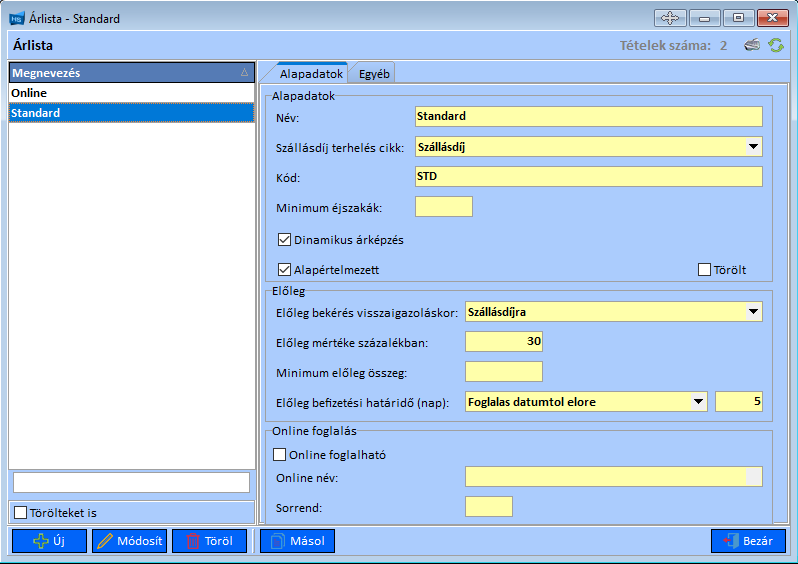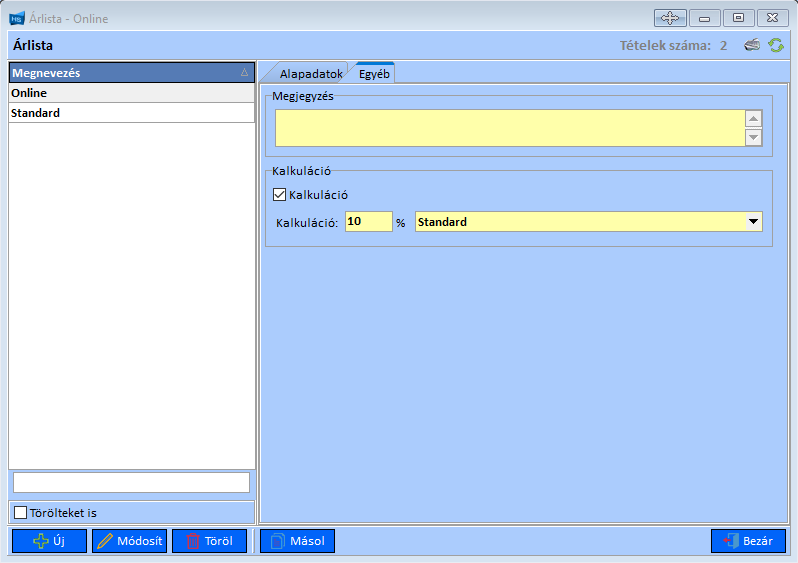„Hotelsystem/Szobaárak beállítása” változatai közötti eltérés
| 3. sor: | 3. sor: | ||
Szerkesztő felület fülei: Alapadatok, Egyéb.<br> | Szerkesztő felület fülei: Alapadatok, Egyéb.<br> | ||
Alapadatok fület választva az árlista táblázatában kiválasztott elemének alap adataival, előleggel, és online foglalással kapcsolatos adatok rögzíthetők. Az alapadatnál beállított Név szerepel az Árlista legördülő listájában. Az lap feltöltésénél a Név, és a Szállásdíj terhelési cikk mezők kitöltése kötelező.<br> | Alapadatok fület választva az árlista táblázatában kiválasztott elemének alap adataival, előleggel, és online foglalással kapcsolatos adatok rögzíthetők. Az alapadatnál beállított Név szerepel az Árlista legördülő listájában. Az lap feltöltésénél a Név, és a Szállásdíj terhelési cikk mezők kitöltése kötelező.<br> | ||
| − | + | A képen látható, hogy a Standard árlista Alapértelmezettként van beállítva, ami azt jelenti, hogy új foglalás felvitelekor a foglalás ablakának Árlista mezőjébe automatikusan a Standard árlistanév jelenik meg. | |
A lap 2019. augusztus 15., 10:02-kori változata
Menüsorból kiválasztva a Törzsadatok/Szobák, árak és csomagok/Árlista… menüpontot, megjelenik az Árlista ablak. Ez az ablak három részből áll: egy táblázatból, két adatlapból és egy alsó gombsorból.
Az táblázat a már beállított árlista megnevezéseit tartalmazza. Adott névre kattintva a mellette lévő adatlapon a hozzá tartozó beállítások jelennek meg, amennyiben van olyan adat, mely módosításra szorul, akkor a Módosítás gombra kattintva a szerkesztő felület adatai megváltoztathatók. Ha új tétellel kell bővíteni a táblázatot, akkor az Új gomb-ra kattintva válik aktívvá a szerkeszthető felület. Hasonlóan kell eljárni törlés, vagy másolás esetén.
Szerkesztő felület fülei: Alapadatok, Egyéb.
Alapadatok fület választva az árlista táblázatában kiválasztott elemének alap adataival, előleggel, és online foglalással kapcsolatos adatok rögzíthetők. Az alapadatnál beállított Név szerepel az Árlista legördülő listájában. Az lap feltöltésénél a Név, és a Szállásdíj terhelési cikk mezők kitöltése kötelező.
A képen látható, hogy a Standard árlista Alapértelmezettként van beállítva, ami azt jelenti, hogy új foglalás felvitelekor a foglalás ablakának Árlista mezőjébe automatikusan a Standard árlistanév jelenik meg.
Egyéb fülre kattintva az árlista táblázatában kiválasztott elemhez megjegyzés, illetve kalkuláció rögzíthető. A kalkulációt akkor érdemes beállítani, ha egy már elkészült árlistához képest szeretne százalékos eltérést rögzíteni. A lenti képen az Egyéb fül felületén látható, hogy a Kalkuláció: 10% Standard, ami azt jelenti, hogy az Online árlista ára a Standard árlista árához képest 10%-kal magasabb.
Az alsó gombsorban a különböző műveletek elvégzéséhez szükséges gombok találhatók: Új, Módosít, Töröl, Másol és Bezár.
Bemutató videó a szállásdíj kedvezmény beállítására
{{#ev:youtube|https://youtu.be/GazNwVS6WTI}}
Menüsorból kiválasztva a Törzsadatok/Szobák, árak és csomagok/Csomagok… menüpontot, megjelenik az ’Csomagok’ címsorú ablak. Ez az ablak három részből áll: ötoszlopú táblázati részből, négy adatlapból és egy alsó gombsorból.
Az ötoszlopú táblázat tájékoztat a csomag nevéről, mettől meddig érvényes, (ha van) típusáról és az árképzésről. A táblázat áttekintése előtt érdemes kiválasztani, hogy a táblázat, milyen szoba típust, milyen árképzés mellett mutasson. A törölt tételek megjelenítéséhez ki kell pipálni a ’Töröltek is’ elem jelölőnégyzetét. A fenti beállítások után a ’Mutat’ gombra kell kattintani.
A négy adatlap: ’Alapadatok’, ’Egyéb’, ’Előrendelt tétel’, ’Online foglalás’.
’Alapadatok’ fület választva a bevezetésre kerülő csomag alapvető beállításai szerepelnek, mint a neve, a csomag leírása, érvényességének ideje (, itt akár egy időszakon belül adott napokra is lehet szűrni, ezt a lehetőséget), szoba típusa, napok száma, felnőttek, vagy fő min., max. száma, árképzés típusa, ára (, akár gyerekekre lebontva), pénzneme. A táblázat ’Név’ oszlopában adott csomagnévre kattintva az alatta lévő szerkesztő felületen a hozzá tartozó beállítások jelennek meg, amennyiben van olyan adat, mely módosításra szorul, akkor a ’Módosítás’ gombra kattintva a szerkesztő felület adatai változtathatók. Ha új tétellel kell bővíteni a táblázatot, akkor az ’Új’ gomb-ra kattintva válik aktívvá a szerkeszthető felület, ekkor a Név, Leírás, Hossz, Árképzés, Pénznem adatok megadása kötelező. A létrehozott új csomag szoba foglalásánál megjelenik a Szobatükör/Foglalás/Alapadatok/Csomag legördülő listájában. Hasonlóan kell eljárni törlés, vagy másolás esetén, mint új tétel létrehozásánál.